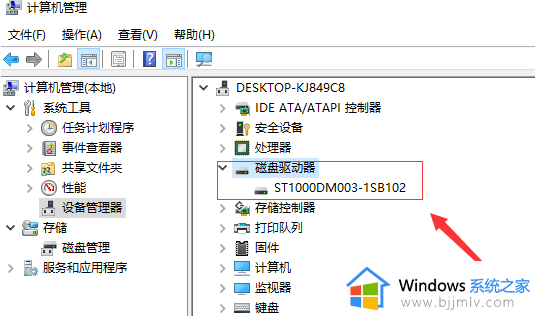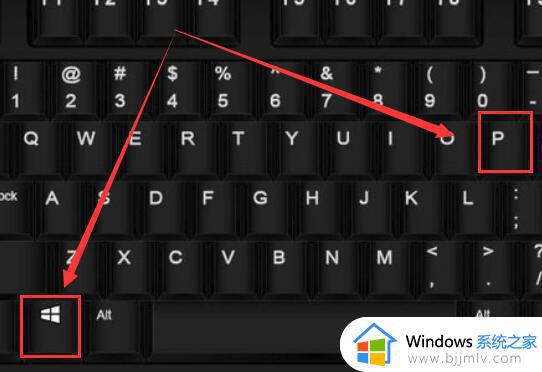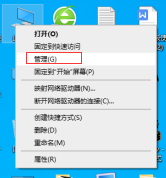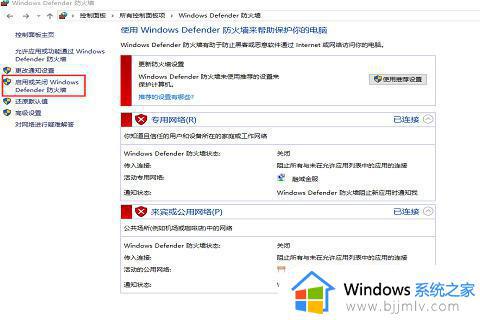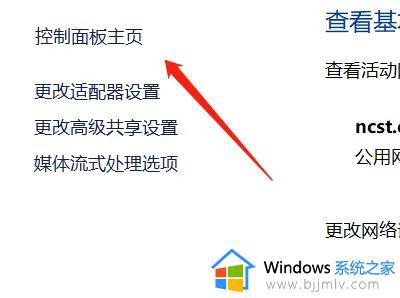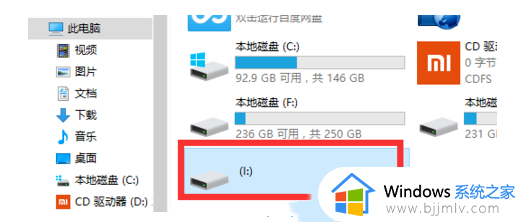硬盘连接win10电脑显示不出来怎么办 win10外接硬盘连接电脑显示不出来如何解决
更新时间:2023-09-10 10:06:00作者:runxin
当win10系统使用时间过长是,难免会遇到电脑内存不足的情况,因此一些用户在清理垃圾内存没效果的情况下,也会选择外接硬盘来扩大内存空间,可是当win10电脑在连接完硬盘设备之后,却总是显示不出来,对此硬盘连接win10电脑显示不出来怎么办呢?今天小编就来教大家win10外接硬盘连接电脑显示不出来如何解决。
具体方法:
1、鼠标右键单击此电脑,选择管理,进入页面。
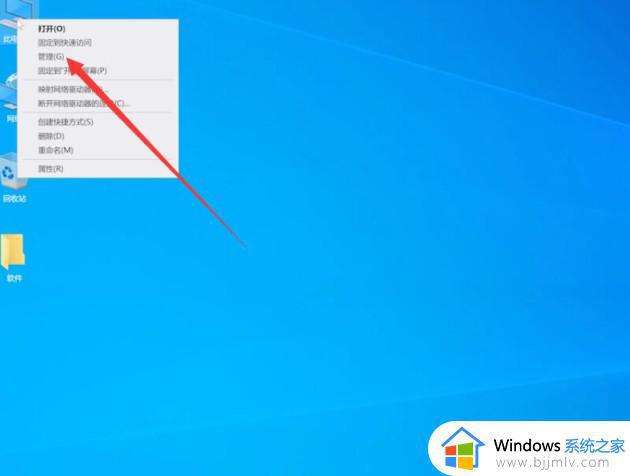
2、展开存储,单击磁盘管理,右键单击不显示的磁盘,选择更改驱动器号和路径。
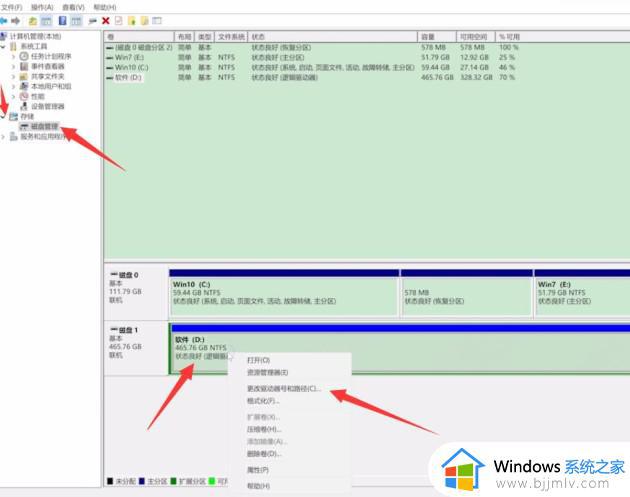
3、弹出窗口,若没有盘符则选择添加,如有盘符则选择更改,重新选择一个盘符,点击确定,再确定。
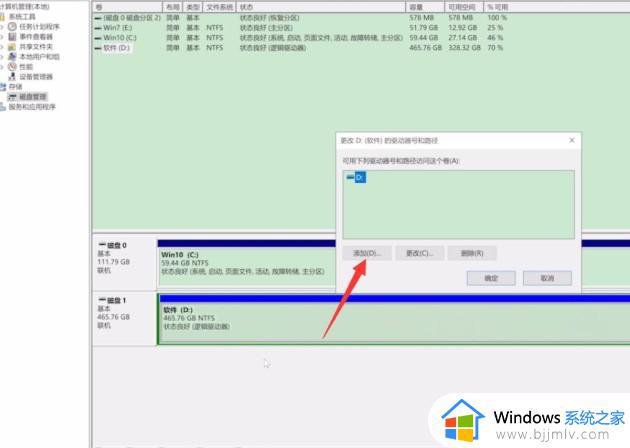
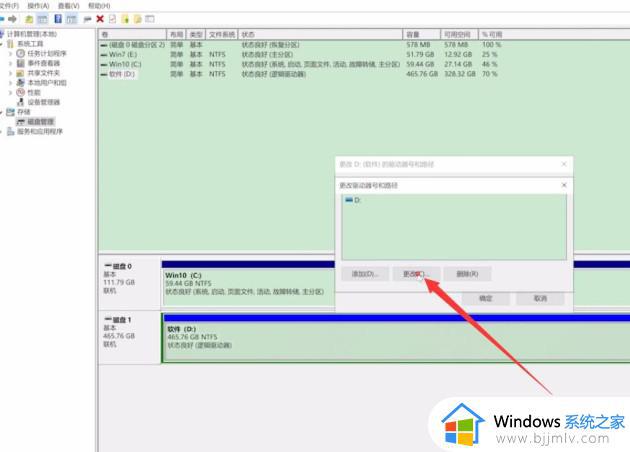
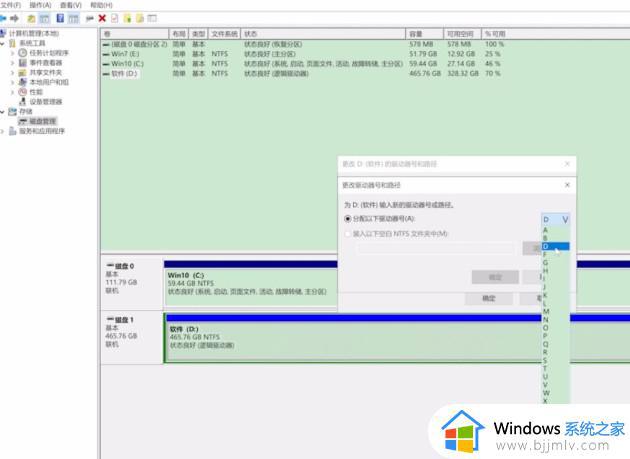
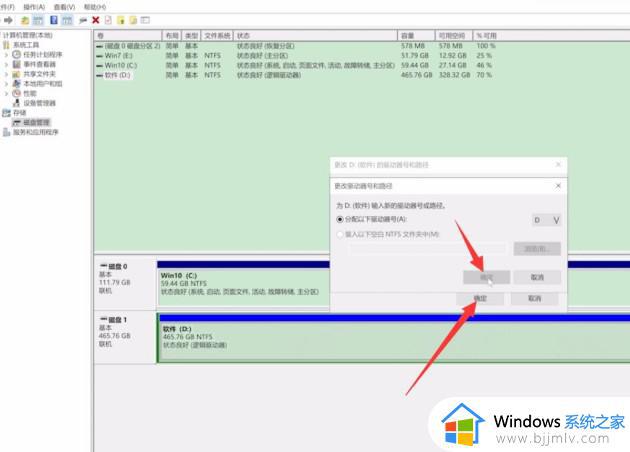
4、退出页面,双击此电脑,进入页面,就可以看到硬盘显示出来了,若还是没有显示,说明硬盘坏了。

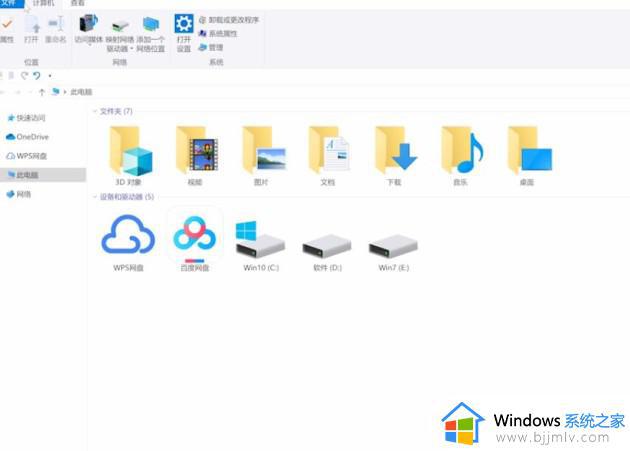
上述就是小编给大家讲解的win10外接硬盘连接电脑显示不出来如何解决所有内容了,有出现这种现象的小伙伴不妨根据小编的方法来解决吧,希望能够对大家有所帮助。